프리 레이아웃 모드
홈(Home) 화면에서 프리 레이아웃(Free Layout)을 클릭하면 프리 레이아웃 모드가 열립니다.
프리 레이아웃 모드에서는 인쇄할 데이터를 롤 용지에 원하는 대로 배치한 다음 인쇄합니다.
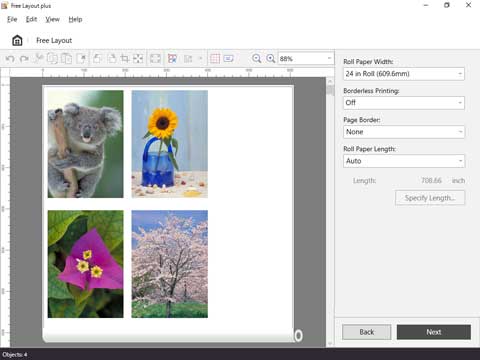
 참고
참고
- 프리 레이아웃 모드에서 인쇄할 데이터를 배치하는 방법에 대한 내용은 "개체를 원하는 대로 배치하여 인쇄하기"를 참조하십시오.
메뉴 모음
조작에 필요한 메뉴를 선택할 수 있습니다.

메인 영역
이 영역에서는 이미지를 배치하고 인쇄 설정을 수행할 수 있습니다.
 참고
참고
- 메인 영역에서
 을 클릭하면 홈(Home) 화면으로 돌아갑니다.
을 클릭하면 홈(Home) 화면으로 돌아갑니다.
편집 화면
인쇄 결과의 미리 보기를 확인하면서 레이아웃 및 롤 용지 너비를 설정합니다.
다음(Next)을 클릭하면 편집이 종료되고 인쇄 설정 화면으로 이동합니다.
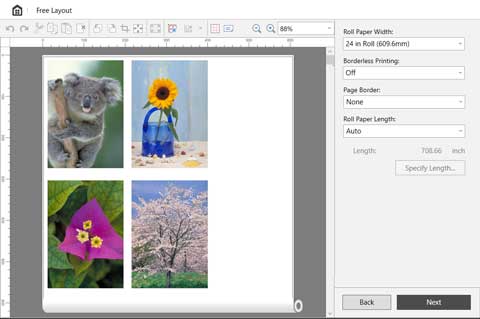
- 도구 모음
-
주요 조작에 필요한 도구 버튼을 선택할 수 있습니다.

 되돌아가기(Undo)
되돌아가기(Undo)-
마지막 편집 내용을 취소합니다.
편집(Edit) 메뉴에서 되돌아가기(Undo)를 실행할 수도 있습니다.  재시행(Redo)
재시행(Redo)-
마지막 편집 내용을 복원합니다.
편집(Edit) 메뉴에서 재시행(Redo)을 실행할 수도 있습니다.  잘라내기(Cut)
잘라내기(Cut)-
선택한 개체를 잘라냅니다.
편집(Edit) 메뉴에서 잘라내기(Cut)를 실행할 수도 있습니다.  복사(Copy)
복사(Copy)-
선택한 개체를 복사합니다.
편집(Edit) 메뉴에서 복사(Copy)를 실행할 수도 있습니다.  붙이기(Paste)
붙이기(Paste)-
잘라내거나 복사한 개체를 붙여넣습니다.
편집(Edit) 메뉴에서 붙이기(Paste)를 실행할 수도 있습니다.  삭제(Delete)
삭제(Delete)-
선택한 개체를 삭제합니다.
편집(Edit) 메뉴에서 삭제(Delete)를 실행할 수도 있습니다.  좌 90도 회전(Rotate Left 90 Degrees)
좌 90도 회전(Rotate Left 90 Degrees)-
선택한 개체를 왼쪽으로 90도 회전합니다.
 우 90도 회전(Rotate Right 90 Degrees)
우 90도 회전(Rotate Right 90 Degrees)-
선택한 개체를 오른쪽으로 90도 회전합니다.
 자르기(Crop)
자르기(Crop)-
원하는 범위 내에서 선택한 개체를 잘라냅니다.
자를 때 다른 편집 작업을 수행할 수 없습니다.  여백 지우기(Erase Margin)
여백 지우기(Erase Margin)-
선택한 개체의 여백을 지웁니다.
 맞추기(Fit)
맞추기(Fit)-
선택한 개체를 롤 용지의 너비에 맞게 확대하거나 축소합니다.
 개체 자동배열(Auto Arrange Object)
개체 자동배열(Auto Arrange Object)-
모든 개체를 자동으로 배치합니다.
옵션(Options) 대화 상자에서 개체의 간격과 순서를 변경할 수 있습니다.  맞춤(Align)
맞춤(Align)-
선택한 개체를 지정한 방법으로 배치합니다.
▼를 클릭하여 개체를 배치하는 방법을 선택할 수 있습니다. 위에 표시(Align Top)
위에 표시(Align Top) 상하중앙에 표시(Center Vertically)
상하중앙에 표시(Center Vertically) 아래에 표시(Align Bottom)
아래에 표시(Align Bottom) 좌측에 표시(Align Left)
좌측에 표시(Align Left) 좌우중앙에 표시(Center Horizontally)
좌우중앙에 표시(Center Horizontally) 우측에 표시(Align Right)
우측에 표시(Align Right)
 그리드(Grid)
그리드(Grid)-
미리 보기에서 눈금선을 표시합니다.
 보기 회전(Rotate View)
보기 회전(Rotate View)-
미리 보기를 왼쪽으로 90도 회전합니다. 다시 클릭하면 원래대로 돌아갑니다.
 (보기 확대/축소)
(보기 확대/축소)-
미리 보기 화면에서 배율을 변경할 수 있습니다.
- 미리 보기 영역
-
현재 설정으로 인쇄 결과의 미리 보기를 표시합니다.
또한 개체를 끌어 원하는 대로 레이아웃을 변경할 수 있습니다.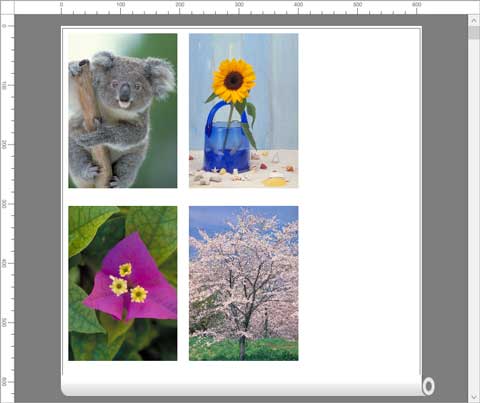
- 편집 설정 영역
-
롤 용지 너비 및 페이지 레이아웃과 관련된 설정을 수행합니다.
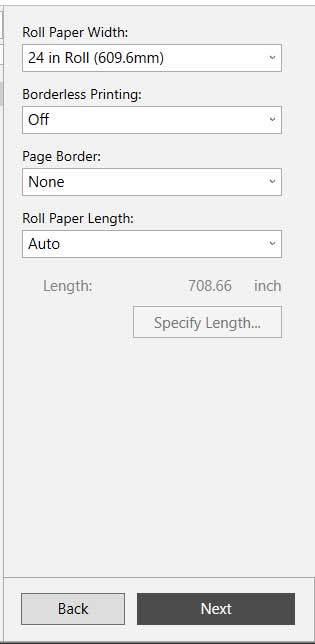
- 롤 용지 너비(Roll Paper Width)
-
롤 용지 너비를 설정합니다.
- 테두리 없는 인쇄(Borderless Printing)
-
테두리 없는 인쇄를 실행할지 여부를 설정합니다.
설정(On)으로 설정하면 인쇄 영역이 용지의 양쪽 가장자리와 앞 가장자리로 확장됩니다. - 페이지 테두리(Page Border)
-
인쇄할 개체의 테두리를 설정합니다.
없음(None), 전체 너비(실선)(Full Width (Solid)), 전체 너비(점선)(Full Width (Dotted)) 또는 자름선 마크(Crop Marks) 중 하나를 선택합니다. - 롤 용지 길이(Roll Paper Length)
-
인쇄에 사용할 롤 용지 길이를 지정합니다. 자동(Auto) 또는 사용자 정의(Custom)를 선택합니다.
자동(Auto)을 선택하면 모든 개체에 맞는 길이가 계산되어 인쇄 용지의 길이로 간주됩니다.
사용자 정의(Custom)를 선택하면 길이 지정(Specify Length)에 설정된 값이 인쇄 용지의 길이가 됩니다.- 길이(Length)
-
설정된 롤 용지 길이(Roll Paper Length)를 표시합니다.
- 길이 지정(Specify Length)
-
클릭하면 길이(Length)를 지정하는 대화 상자가 표시됩니다.
롤 용지 길이(Roll Paper Length)의 사용자 정의(Custom)이 선택되면 활성화됩니다.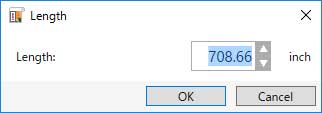
인쇄 설정 화면
편집 화면에서 다음(Next)을 클릭한 후 인쇄 설정을 수행합니다.
다양한 항목을 설정한 후 인쇄(Print)를 클릭하여 인쇄를 시작합니다.
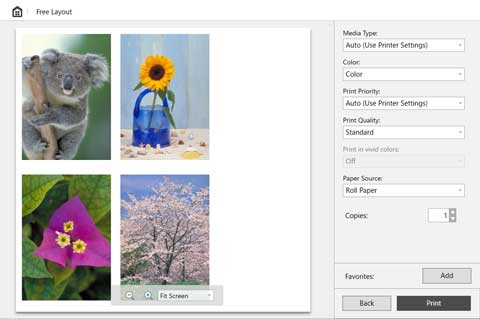
- 미리 보기 영역
-
인쇄 결과 미리 보기를 표시합니다.
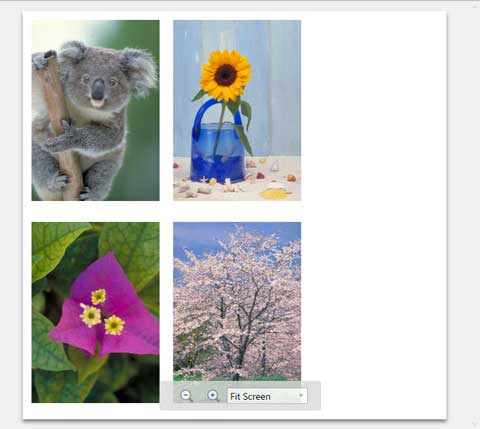
- 인쇄 설정 영역
-
용지 종류와 같은 인쇄 관련 설정을 수행합니다.
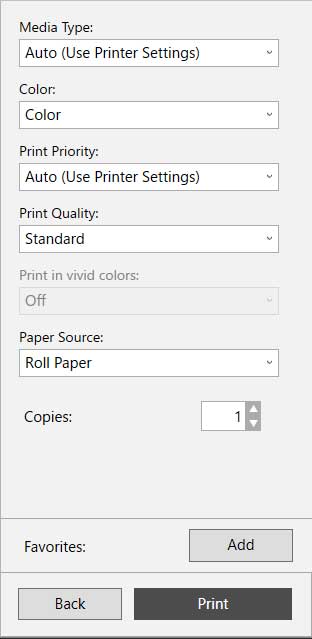
- 용지 종류(Media Type)
- 인쇄할 용지 종류를 설정합니다.
- 컬러(Color)
- 인쇄할 컬러로 컬러(Color) 또는 모노(Monochrome)를 설정합니다.
- 인쇄 우선 순위(Print Priority)
- 인쇄 결과에서 특별히 강조할 요소를 설정합니다.
- 인쇄 품질(Print Quality)
- 목적에 맞는 인쇄 품질을 선택합니다.
- 선명한 색으로 인쇄(Print in vivid colors)
- 선명한 컬러로 인쇄할지 여부를 설정합니다.
- 급지 방법(Paper Source)
- 용지 공급 방법을 설정합니다.
- 매수(Copies)
- 인쇄할 매수를 설정합니다.
- 즐겨찾기(Favorites)
- 추가(Add)를 클릭하여 편집 화면 및 인쇄 설정 화면에서 현재 설정되어 있는 설정을 즐겨찾기(Favorites)에 등록할 수 있습니다. 홈(Home) 화면의 즐겨찾기(Favorites) 시트에서 즐겨찾기(Favorites)에 등록된 설정을 쉽게 불러올 수 있습니다.
상태 바
선택한 데이터 수 및 용지 크기와 같은 정보를 표시합니다.

 참고
참고
- 표시(View) 메뉴를 사용하여 도구 모음 및 상태 표시줄을 표시하거나 숨길 수 있습니다.

